Játékok indításakor, mint pl Fortnite, Eden Ring, Apex Legends, vagy bármilyen más címet használ Könnyű csalásgátló, látjuk 10022-es indítási hiba . Egyes felhasználók akkor kapják meg a hibát, amikor egy adott játékot játszanak, míg mások az Easy Anti Cheat-et használó játék indításakor találkoznak ezzel. Ebben a bejegyzésben ezt a problémát fogjuk megoldani, és megnézzük, mit kell tennie a megoldáshoz Egyszerű csalásgátló hibakód: 10022 .

Indítási hiba (10022)
Nem sikerült elindítani a játékot
Sajnáljuk, probléma lépett fel a játék elindításakor.
Kérjük, segítsen nekünk a probléma bejelentésével.
Hibakód: 10022 (váratlan hiba (0xC0030004))
Játék: 619 (64 bites)
Windows 10:0 verzió (Bold 10042)
10022-es hibakód
ingyenes vonalkódolvasó szoftver
Mi okozza az 10022-es hibakódot?
Az 10022-es hibakód egy Easy AntiCheat hiba, amely akkor jelenik meg, ha a játék nem képes észlelni a csalás elleni program létezését. Ez a sajátosság akkor fordul elő, ha az Easy AntiCheat vagy a játék sérült. Ennek más okai is vannak, például a jogosultságok hiánya vagy a hálózati problémák. Megemlítettünk minden olyan megoldást, amelyre a probléma megoldásához szüksége van.
Javítsa ki az Easy Anti-Cheat hibakódot: 10022
Amikor olyan játékokat indítunk el, mint a Fortnite és az Eden Rings, az Easy AntiCheat segítségével biztosítják, hogy egyetlen játékos se csaljon a játék során. Tehát a játék nyitásakor kommunikál a számítógépére telepített Easy AntiCheat alkalmazással, majd a csalás elleni alkalmazás elvégzi a dolgát. Abban az esetben, ha a játék nem fér hozzá az Easy AntiCheat-hez, vagy ha az alkalmazás nem tudja elvégezni a feladatát, hibaüzenetet küld egy hibakóddal együtt. Ha az Easy Anti Cheat Error Code 10022 kódot kapja, kövesse az alábbi megoldásokat.
- Futtassa a játékot rendszergazdai jogosultságokkal
- Ellenőrizze a hálózati kapcsolatot
- Repair Easy AntiCheat
- Javítsa meg a nem nyíló játékot
- Telepítse újra a játékot
Beszéljünk róluk részletesen.
1] Futtassa a játékot rendszergazdai jogosultságokkal
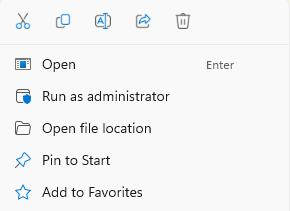
Az első dolog, amit meg kell tennie az indítási hiba észlelésekor, hogy rendszergazdaként nyissa meg a játékot. Ez biztosítja, hogy a kérdéses játék minden szükséges jogosultsággal rendelkezzen a rendszeren tárolt programok, különösen az Easy Anti Cheat eléréséhez. Ehhez kattintson a jobb gombbal a játékra, majd kattintson a gombra Futtatás rendszergazdaként. Most kattintson az Igen gombra, amikor megjelenik az UAC parancssor. Ez elvégzi a munkát Ön helyett.
2] Ellenőrizze a hálózati kapcsolatot
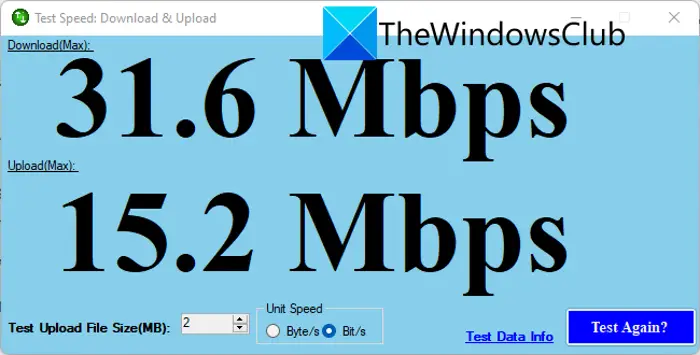
Ezután ellenőriznünk kell a hálózati kapcsolatot, és meg kell győződnünk arról, hogy mind a kliens, mind a szerver működik és fut. Ami az ügyfelet illeti, használja bármelyiket Internet sebességmérők hogy ellenőrizze a sávszélességét. Ha az internet lassú, indítsa újra az útválasztót, és lépjen kapcsolatba az internetszolgáltatóval. Ha nincs semmi baj az ügyféllel, használja bármelyiket lefelé érzékelők ellenőrizni, hogy a szerver leállt-e. Ha a szerver valóban leállt, akkor nincs mit tenni. Ha azonban a szerver nem áll le, lépjen a következő megoldásra.
3] Repair Easy AntiCheat
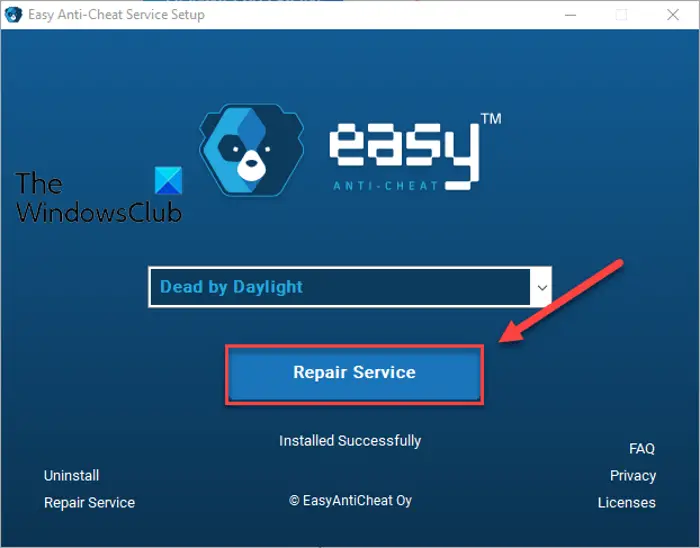
a külső merevlemez nem jelenik meg
A Fortnite, az Eden Ring vagy más játékok nem indulnak el, ha nem férnek hozzá az Easy AntiCheathez. A szolgáltatás ezen sérülékenysége miatt a fejlesztők lehetőséget biztosítottak az EasyAntiCheat javítására. Ugyanezhez kövesse az alábbi lépéseket.
- Nyissa meg a File Explorert, és menjen a következő helyre. Az alábbiakban egy példa az Easy AntiCheat helyére.
C:\Program Files\Steam\steamapps\common\Warhammer Vermintide 2\installers\EasyAntiCheat
- Ha a megfelelő helyen van, futtassa a EasyAntiCheat_Setup.
- A legördülő menüből ki kell választania a problémát okozó játékot.
- Kattintson a Javítási szolgáltatás gombra.
Ha végzett az alkalmazás javításával, indítsa újra a számítógépet, és ellenőrizze, hogy a probléma megoldódott-e.
4] Javítsa meg a játékot, amely nem nyílik meg
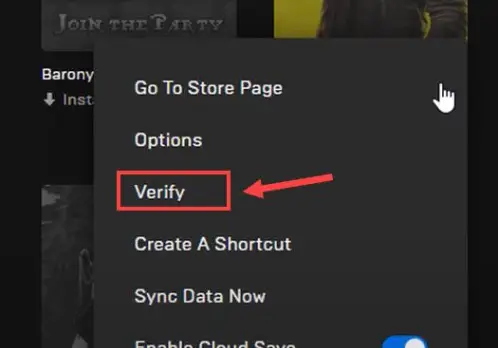
Az Easy AntiCheat javítása után, ha a játék nem nyílik meg, megtesszük ellenőrizze a játék fájljait . Ehhez az Epic Games Launchert fogjuk használni. Tehát kövesse az alábbi lépéseket, hogy ugyanezt tegye.
- Nyissa meg az Epic Games indítóját, és lépjen a Könyvtárba.
- Menj a játékhoz, amely nem nyílik meg
- Kattintson a három pontra, majd kattintson az Ellenőrzés gombra.
A játékfájlok átvizsgálása és javítása eltart egy ideig. Ha kész, nyissa meg a játékot, és ellenőrizze, hogy a probléma megoldódott-e.
5] Telepítse újra a játékot
Ha valamilyen probléma adódik a telepítési folyamat során, meg kell tennünk eltávolítás majd telepítse újra ugyanazt. Tehát tegye ezt, és ellenőrizze, hogy a probléma megoldódott-e.
Reméljük, hogy az ebben a cikkben említett megoldások segítségével meg tudja oldani a problémát.
Olvas: Javítsa ki az Easy Anti-Cheat 10011-es hibakódot a Battlefield 2042-ben
Hogyan javíthatom ki az Easy Anti-Cheat 10022-es hibát?
Az Easy Anti-Cheat 10022-es hiba az Easy AntiCheat program javításával megoldható. Ha ez nem működik, akkor az indítót kell használnunk a játékfájlok átvizsgálásához és javításához. Javasoljuk, hogy kezdje el a végrehajtást az első megoldástól, majd lépjen lefelé.
Olvas: Az Easy AntiCheat hibák helyes kijavítása .














![Nem sikerült betölteni a PDF-dokumentumot a Chrome-ban [Javítás]](https://prankmike.com/img/chrome/16/failed-to-load-pdf-document-in-chrome-fix-1.webp)
